如何在Win7系统下禁用笔记本触摸板 Win7笔记本触摸板怎么关闭
如何在Win7系统下禁用笔记本触摸板,在使用Win7笔记本时,许多用户可能会遇到触摸板干扰鼠标操作的问题。为了更加顺畅地使用电脑,禁用触摸板成为了许多用户的需求。那么该如何在Win7系统下关闭笔记本触摸板呢?今天我们就来探索一下这个问题。
具体方法:
方法一:禁用触摸板驱动来实现
1、首先点击“开始”,找到并打开“控制面板”,再找到“设备管理器”并打开,如图:
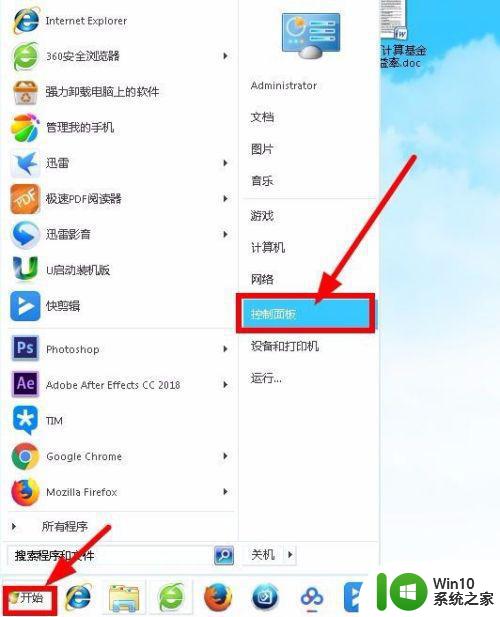
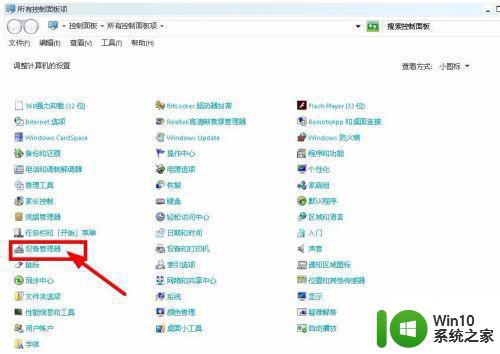
2、在“设备管理器”界面,点击加号展开“鼠标和其他指针设备”项,展开有两项,一个是USB鼠标,另一个是PS/2,如图:
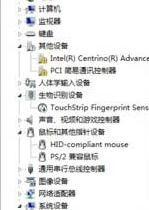
3、选择PS/2开头设备项(触摸板),点击鼠标右键,在右键菜单中选择"禁用"即可,如图:

4、如果3步骤右键菜单中无“禁用”选项,则选择“卸载”,卸载完后,会弹出“是否重新启动电脑”的对话框,点击选择“是”,如图:

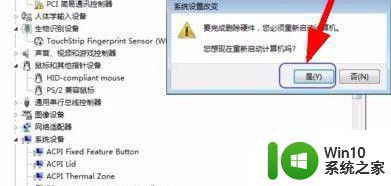
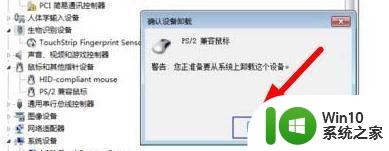
5、重启后再打开设备管理器,选择PS/2开头项点击鼠标右键,现在就有“禁用”选项了,选择“禁用”即可停止设备功能,如图:
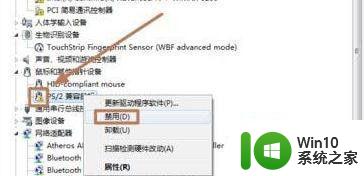
方法二:鼠标设备禁用
1、点击“开始”,找到并选择“控制面板”,在“控制面板”对话框右上角将“查看方式”选为“小图标”,并在下方找到并选择“鼠标”,如图:
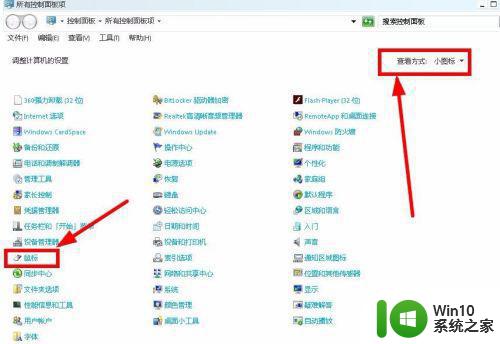
2、在打开的“鼠标 属性”对话框中,选择“装置设定值”选项卡,选择PS/2装置并禁用,点击“确定”即可,如图:
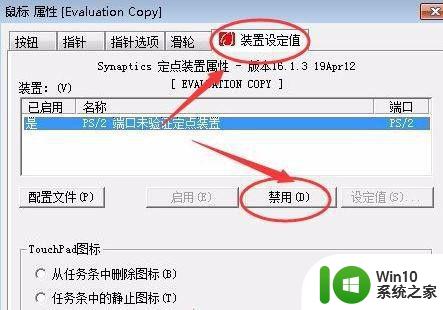
3、在弹出“警告”对话框中点击“确定”,如图:
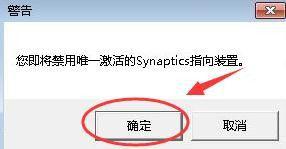
禁用笔记本触摸板是一个很方便的小技巧,可以减少误触和不必要的麻烦。在Win7系统下,禁用触摸板也非常简单,可以通过控制面板进行设置。如果你使用笔记本电脑,建议按照上述方法将触摸板禁用,提高工作和娱乐的效率。
如何在Win7系统下禁用笔记本触摸板 Win7笔记本触摸板怎么关闭相关教程
- win7系统如何关闭笔记本触摸板 win7笔记本的触摸板怎么关
- win7笔记本触摸板在哪里禁用 win7笔记本触控板禁用方法
- win7戴尔笔记本怎么禁用触摸板 戴尔win7关闭触摸方法
- win7笔记本如何关闭触摸板 window7触摸板怎么关闭
- 惠普笔记本win7触摸板禁用方法 如何在惠普笔记本win7中关闭触摸板
- 联想笔记本win7系统关闭触摸板设置方法 联想笔记本win7系统如何关闭触摸板设置
- 如何开启 win7笔记本触摸板 win7笔记本触摸板开启设置方法
- win7笔记本插鼠标后如何关闭触摸板功能 win7笔记本插上外接鼠标后如何禁用触摸板设置
- 笔记本win7如何关闭触摸键盘 win7触摸板关闭方法
- 笔记本装win7系统触摸板无法使用如何修复 笔记本触摸板无法使用win7系统怎么办
- 联想t570笔记本win7触摸板关闭方法 联想t570笔记本win7触摸板禁用步骤
- win7笔记本触摸板怎么开启 win7系统触摸板如何设置开启
- window7电脑开机stop:c000021a{fata systemerror}蓝屏修复方法 Windows7电脑开机蓝屏stop c000021a错误修复方法
- win7访问共享文件夹记不住凭据如何解决 Windows 7 记住网络共享文件夹凭据设置方法
- win7重启提示Press Ctrl+Alt+Del to restart怎么办 Win7重启提示按下Ctrl Alt Del无法进入系统怎么办
- 笔记本win7无线适配器或访问点有问题解决方法 笔记本win7无线适配器无法连接网络解决方法
win7系统教程推荐
- 1 win7访问共享文件夹记不住凭据如何解决 Windows 7 记住网络共享文件夹凭据设置方法
- 2 笔记本win7无线适配器或访问点有问题解决方法 笔记本win7无线适配器无法连接网络解决方法
- 3 win7系统怎么取消开机密码?win7开机密码怎么取消 win7系统如何取消开机密码
- 4 win7 32位系统快速清理开始菜单中的程序使用记录的方法 如何清理win7 32位系统开始菜单中的程序使用记录
- 5 win7自动修复无法修复你的电脑的具体处理方法 win7自动修复无法修复的原因和解决方法
- 6 电脑显示屏不亮但是主机已开机win7如何修复 电脑显示屏黑屏但主机已开机怎么办win7
- 7 win7系统新建卷提示无法在此分配空间中创建新建卷如何修复 win7系统新建卷无法分配空间如何解决
- 8 一个意外的错误使你无法复制该文件win7的解决方案 win7文件复制失败怎么办
- 9 win7系统连接蓝牙耳机没声音怎么修复 win7系统连接蓝牙耳机无声音问题解决方法
- 10 win7系统键盘wasd和方向键调换了怎么办 win7系统键盘wasd和方向键调换后无法恢复
win7系统推荐
- 1 风林火山ghost win7 64位标准精简版v2023.12
- 2 电脑公司ghost win7 64位纯净免激活版v2023.12
- 3 电脑公司ghost win7 sp1 32位中文旗舰版下载v2023.12
- 4 电脑公司ghost windows7 sp1 64位官方专业版下载v2023.12
- 5 电脑公司win7免激活旗舰版64位v2023.12
- 6 系统之家ghost win7 32位稳定精简版v2023.12
- 7 技术员联盟ghost win7 sp1 64位纯净专业版v2023.12
- 8 绿茶ghost win7 64位快速完整版v2023.12
- 9 番茄花园ghost win7 sp1 32位旗舰装机版v2023.12
- 10 萝卜家园ghost win7 64位精简最终版v2023.12